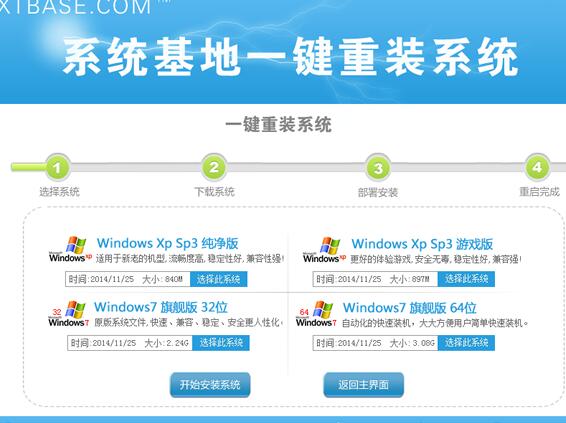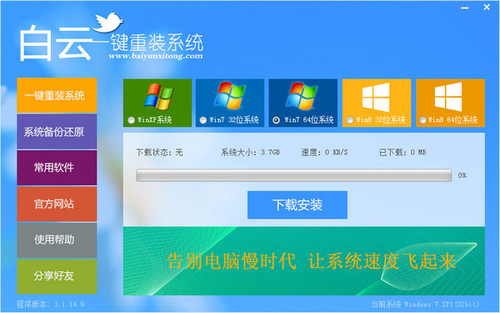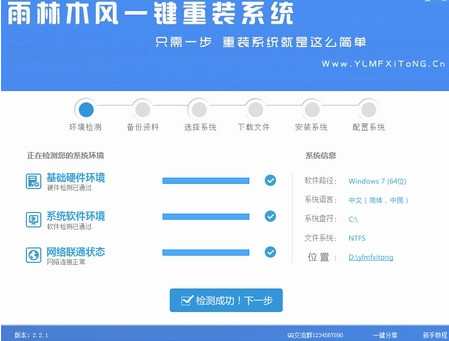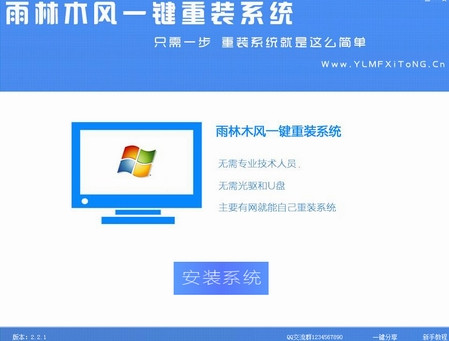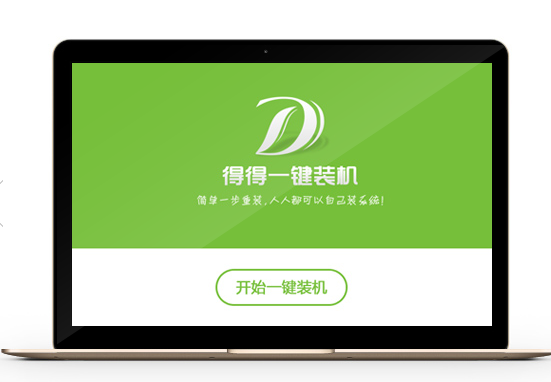4:4K对齐
可以直接用win7,8或win10系统内置的磁盘管理工具来进行格式化操作。使用win7,8或win10系统内置的磁盘管理工具来进行格式化操作后,会自动实现4K对齐。也可以使用一些专业的硬盘分区软件来实现4K对齐。例如DiskGenius(硬盘分区),分区助手等软件都可以进行4K对齐的操作。

固态硬盘4K对齐操作图解


全新SSD在第一次使用时,可以使用分区助手,对SSD进行4K对齐的操作。

DiskGenius固态硬盘4K对齐设置
也可以使用DiskGenius(硬盘分区)来进行4K对齐操作。

查看SSD是否4K对齐图解
如何查看你的SSD是否4K对齐?一般可以使用AS SSD Benchmark这款软件来查看,如上图红框所示,如果在1024,2048之类的数字后面带有“OK”的字样,说明SSD已经4K对齐。如果没有“OK”的字样,说明4K没有对齐。如果“OK”前面的数字非常的大,并不是1024,2048之类的数字,则说明在安装操作系统时,硬盘划分了隐藏分区。在安装时win7系统,会自动生成100M的隐藏分区。
在安装时win8系统,会自动生成350M的隐藏分区。只要不保留C盘之前的硬盘隐藏分区,那么“OK”前面就会显示1024,2048之类的数字。保留的话,那“OK”前面的数字就会变得很大。
补充说明:全新的SSD硬盘在安装win7或Win8系统时,会自动4K对齐,但是也会出现隐藏分区。
对于win7/8隐藏分区,微软官方的解释是:
1、BitLocker的规定,引导文件和Windows文件要分开。此系统分区可以使用实用软件,如备份,支持双启动的情况。
2、防止误删除,如果启动文件保存在系统分区,很容易因为系统分区上的重装活动,而格式化丢失这些启动文件。该驱动器没有盘符可以很好的的阻止意外删除引导文件。
win7/8隐藏分区带来的坏处:
1、不能使用GHOST版系统光盘来安装win7,win8,仅能使用安装版的进行一步一步地安装。
2、安装完系统后,不能使用Wingho、OneKey Ghost等一键还原类的软件进行系统备份。 3、Norton Partition Magic无法正常使用,如果你尝试修复这100M,350M分区,会导致已安装的win7,win8无法引导。4、带100MB,350M分区的win7,win8激活会大大的降低,会影响系统的激活概率。 )
如何才能在安装SSD时,不出现隐藏分区呢?最简单的方法,就是对全新的SSD提前进行硬盘分区。而不是在安装操作系统时才进行分区。
- 【重装系统软件下载】屌丝一键重装系统V9.9.0尊享版
- 【一键重装系统】系统基地一键重装系统工具V4.0.8极速版
- 小白一键重装系统v10.0.00
- 系统重装软件系统之家一键重装V1.3.0维护版
- 【重装系统】魔法猪一键重装系统工具V4.5.0免费版
- 深度一键重装系统软件V8.8.5简体中文版
- 【电脑系统重装】小马一键重装系统V4.0.8装机版
- 黑云一键重装系统软件下载免费版5.9.6
- 【电脑重装系统】黑云一键重装系统软件V4.2免费版
- 【电脑重装系统】小马一键重装系统V7.5.3
- 【重装系统】无忧一键重装系统工具V5.8最新版
- 【电脑重装系统】系统之家一键重装系统V6.0精简版
- 系统基地一键重装系统工具极速版V4.2
- 【电脑重装系统】系统之家一键重装系统软件V5.3.5维护版
- 雨林木风一键重装系统工具V7.6.8贡献版
- 系统重装步骤
- 一键重装系统win7 64位系统 360一键重装系统详细图文解说教程
- 一键重装系统win8详细图文教程说明 最简单的一键重装系统软件
- 小马一键重装系统详细图文教程 小马一键重装系统安全无毒软件
- 一键重装系统纯净版 win7/64位详细图文教程说明
- 如何重装系统 重装xp系统详细图文教程
- 怎么重装系统 重装windows7系统图文详细说明
- 一键重装系统win7 如何快速重装windows7系统详细图文教程
- 一键重装系统win7 教你如何快速重装Win7系统
- 如何重装win7系统 重装win7系统不再是烦恼
- 重装系统win7旗舰版详细教程 重装系统就是这么简单
- 重装系统详细图文教程 重装Win7系统不在是烦恼
- 重装系统很简单 看重装win7系统教程(图解)
- 重装系统教程(图解) win7重装教详细图文
- 重装系统Win7教程说明和详细步骤(图文)